

Telefoons kunnen vandaag veel doen. Ze zijn niet alleen beperkt tot het beantwoorden van oproepen en het verzenden van e-mails. Steeds meer mensen kunnen met een smartphone onderweg werken. De enige keer dat hun werkstroom wordt onderbroken, is wanneer ze moeten overschakelen van hun telefoon naar hun bureaublad. Er is een pauze in de workflow als gebruikers proberen bestanden te verplaatsen en links op hun bureaublad te openen. Apple herkende deze breuk in de workflow en introduceerde een functie genaamd 'Handoff' in iOS en macOS. De functie geeft gebruikers van de platforms onder meer een universeel klembord. Het is een leuke functie, maar Microsoft heeft er slechts Ă©Ă©n verhoogd. In de herfst Creators Update, kunt u uw telefoon verbinden met Windows 10 en koppelingen en bestanden daartussen verzenden. De functie is niet alleen beperkt tot Android- of Windows-telefoons. Het werkt ook met iOS.
Uw Windows 10 moet geconfigureerd zijn om met uw Microsoft-account te werken. U kunt uw telefoon niet met Windows 10 verbinden met een lokaal account. U moet ook een app op uw telefoon installeren en deze verbinden met uw Microsoft-account.
Open de app Instellingen en ga naar de telefoongroep met instellingen. Klik op de knop 'Een telefoon toevoegen'. Als je al een telefoon ziet waarvan je het onthouden niet meer weet, is deze daar omdat je de Cortana-app hebt geĂŻnstalleerd.
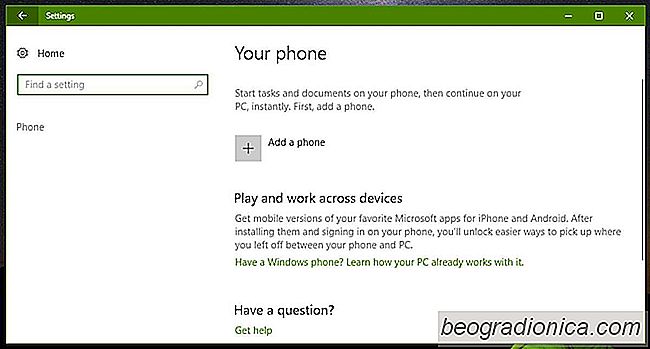
Voer je telefoonnummer in zodat Windows 10 je de link kan sturen om de app te downloaden die je moet installeren . Dat is alles wat u hoeft te doen op uw bureaublad. De rest staat allemaal op je telefoon.
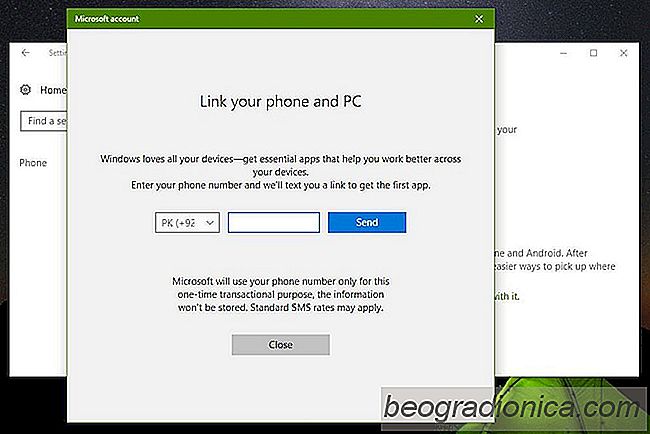

Gmail, Google Contacten en Google Agenda toevoegen aan Cortana in Windows 10
Is het nut van Cortana nog steeds discutabel vandaag is Windows 10 al twee jaar onderweg. Mensen vergelijken het met Siri, wat voor de desktop nog steeds niet zo indrukwekkend is als zijn iOS-tegenhanger. Cortana heeft ongetwijfeld een beperkte functionaliteit, maar het verbetert. U kunt het bijvoorbeeld nu gebruiken om apps te openen.

Notities maken vanuit het Action Center in Windows 10
Het actiecentrum bevat knoppen voor snelle instellingen waarvan er Ă©Ă©n 'Notities' is '. Als u op deze knop klikt, wordt OneNote geopend en kunt u een korte notitie noteren. Hoewel OneNote een Microsoft-product is, is het niet zo goed geĂŻntegreerd in Windows 10. Action Note daarentegen is uitzonderlijk goed geĂŻntegreerd.